Как установить ватсап на телефон
Содержание:
- Установка на телефон
- Процесс подключения
- Инструкция по установке Ватсапп
- Приложения для шпионажа
- Как пригласить людей в группу в WhatsApp с помощью ссылки
- Веб-версия приложения «Ватсап»
- Установка WhatsApp на Андроид
- WhatsApp Web на компьютере
- На Андроид
- Настройки приложения
- Как установить WhatsApp
- Первичная настройка
- Преимущества WhatsApp
Установка на телефон
Если у вас смартфон, управляемый операционной системой Андроид, сделайте следующее (в том случае, когда у вас еще нет скачанного файла для установки приложения, делайте все пункты данной инструкции; если нужный дистрибутив (установочный файл) уже есть, начинайте с пункта № 3):
1.Проверьте перед установкой версию Android. Она должна быть не старше второй версии.
2.Зайдите в своем телефоне в магазин Гугл Плей (GooglePlay).
3.Вбейте в поисковике «Whatsapp», если не увидели на главной странице электронного магазина этой уже широко известной программы.
4.Тапните (нажмите) по найденному разделу с программой (зеленый значок с телефонной трубкой), чтобы скачать файл.
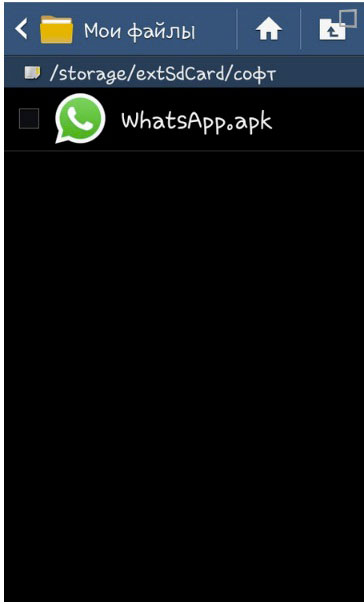
5.Выберите ту страну, где вы находитесь, когда в процессе установки программа дойдет до этого шага, а на экране появится соответствующее диалоговое окно.
6.Впишите свой правильный номер телефона.
7.Дождитесь СМС.
8.Откройте сообщение и посмотрите: должны прислать код для «идентификации» мессенджера.
9.После того как вы введете код, весь недолгий процесс так называемой регистрации будет завершен.
10.Перед вами появятся правила использования — ознакомьтесь и соглашайтесь на них. На этом установка Whatsapp будет завершена.
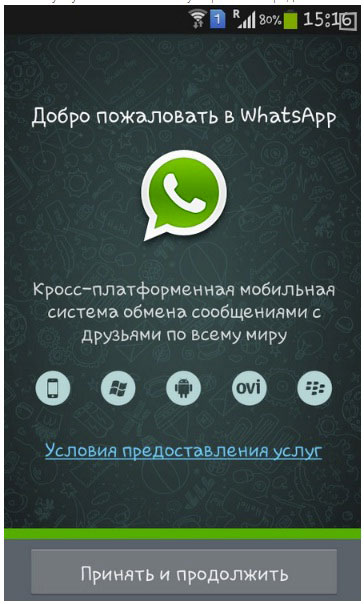
Если у вас другая ОС, зайдите в свой магазин и выполните действия из предыдущей инструкции с третьего пункта по десятый.
Приведем пример установки по вышеприведенной инструкции Вацапа на телефон Самсунг (ОС Андроид):
1.Зайдите в общем меню телефона в «Плей Маркет» (это значок кнопки «Play» («Играть») или треугольничек, на белом фоне.
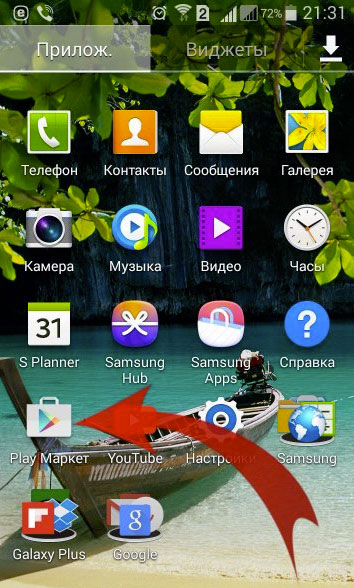
2.В поисковой строке напишите название программы.
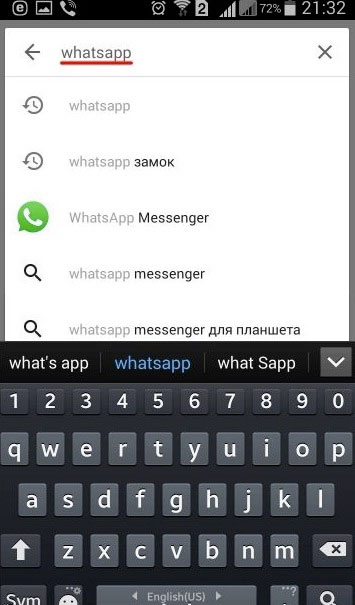
3.По окончании поиска вы увидите программу (проверьте ее достоверность, глянув, кто производитель: должно быть написано: «WhatsApp Inc.»; а также внимательно изучите ее название: кроме самого слова Вацап, там должно быть написано именно «Мессенджер», по-английски, конечно).
4.Тапните по ней, чтобы открыть описание программы. Также на следующем экране вы увидите зеленую кнопку установки. Нажмите ее.
5.После этого нужно тапнуть по кнопке «Открыть».
6.Далее требуется выбрать страну и вписать телефон.
7.Нажмите «Окей» («ОК»).
8.Дождитесь сигнала нового СМС-сообщения.
9.После этого обычно происходит автоматическая синхронизация сообщения с программой, которая устанавливается на телефон.
10.Если автоматически ничего не произошло, просто посмотрите, какой код указан в пришедшей СМС-ске, и введите его в поле для ввода кода.
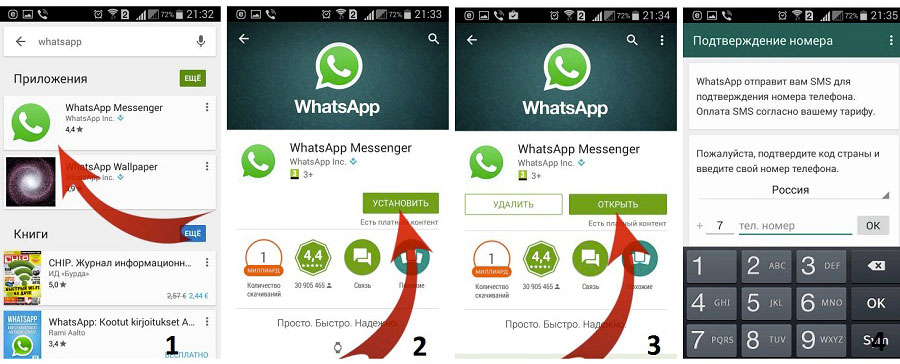
11.Ждать СМС стоит в течение пяти минут, не более. Если не пришло — проверьте правильность ввода номера перед следующей попыткой.
12.Если не вышло и в этот раз, нажмите «Позвонить».
13.Вам продиктуют нужный код в аудиорежиме, нужно только дождаться звонка от системы Вацапа и записать код.
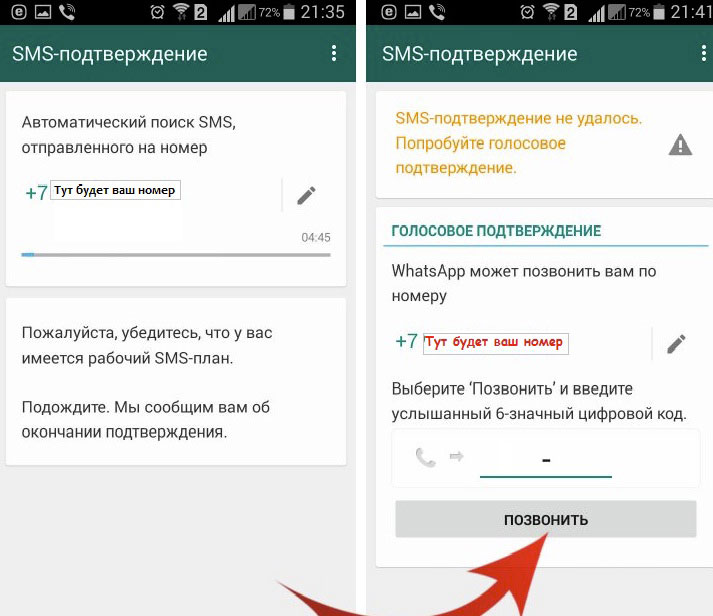
14.Введите код.
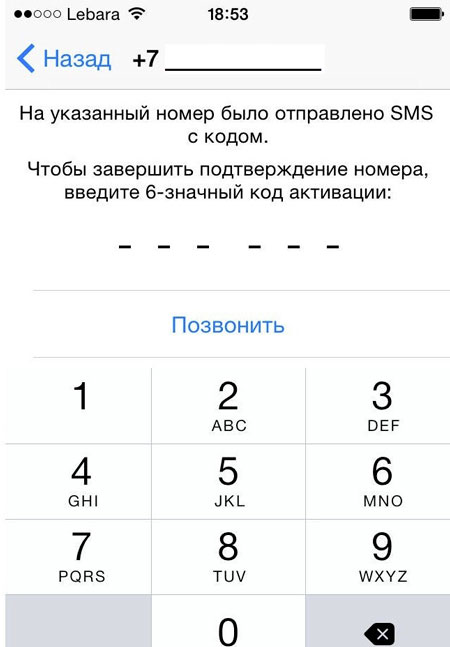
Процесс подключения
Подключиться к системе бесплатно можно так:
Первый способ
1. Зайдите в магазин вашего телефона. Обычно он находится в главном меню устройства или в интернете по адресу:
- play.google.com/store для Андроидов,
- itunes.apple.com/ru/ для Айфонов,
- microsoftstore.com/store для Виндоус Фонов,
- appworld.blackberry.com/webstore для Блэкбэрри.
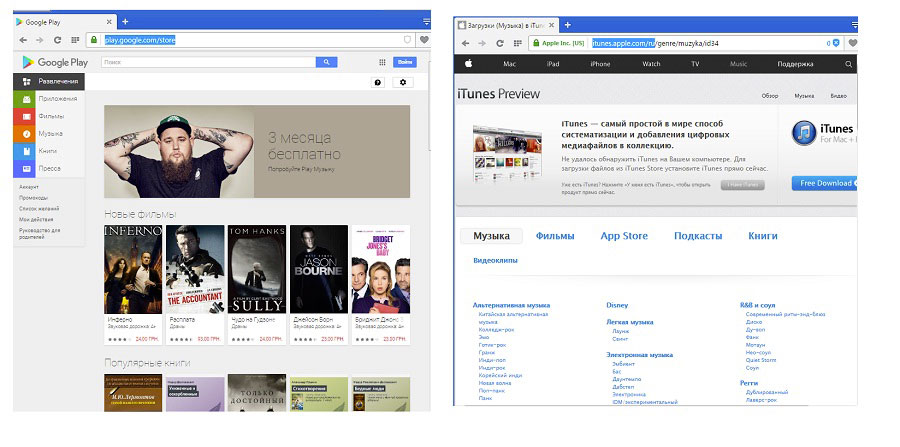
2.В поисковике веб-магазина наберите название искомой программы на английском языке.
3.Выполните поиск.
4.Когда вы увидите в результатах поиска Whatsapp на телефон, войдите в этот раздел.
5.Нажмите «Скачать», «Получить приложение», «Загрузить» (название кнопки для скачивания зависит от фирмы-производителя вашего смартфона).
6.Подождите, пока закачка не закончится.
7.Если установка данного программного обеспечения не началась автоматически, отыщите скачанный файл и тапните по нему.
8.Когда на экране появится окно для ввода номера телефона, внесите его, а также выберите свою страну из списка.
9.Нажмите «Ок» (еще варианты: «Продолжить», «Далее»).
10.Обратите внимание, что на указанный ранее номер телефона (это должен быть тот телефон, на который вы производите установку программы) через несколько минут придет сообщение с несколькими цифрами секретного кода. Запишите их
11.Введите код в следующем окне установщика.
Второй способ
Если у вас нет возможности зайти в магазин для приложений, можно скачать официальные дистрибутивы с сайта разработчика (www.whatsapp.com) в разделе «Скачать». После получения файла для установки на телефон выполните все действия из предыдущей инструкции, начиная с седьмого пункта.
Таким образом, выполнив все, описанное выше, вы произведете подключение Васап на свой телефон, причем совершенно бесплатно. Как видите, не нужно придумывать никакие пароли или логины, так как идентификатором является номер мобильного телефона.
Инструкция по установке Ватсапп
Способ 1 – инсталляция приложения с Google Play
Как известно, Плей Маркет является самым популярным магазином для владельцев устройств на базе Андроид. Сервис открылся в 2008 году и поставляется, как стандартное дополнение смартфона и планшета. В настоящий момент, помимо игр и приложений, шоп предлагает миллионы фильмов и ТВ шоу, музыкальных композиций, электронных книг и журналов. Если у вас по какой-то причине не установлена данная программа, то выполните следующие действия:
- Зайдите с компьютера в интернет.
- Ведите в поисковую систему запрос «скачать play market».
- Выберите сайт, которому можно доверять.
- Загрузите файл .apk.
- Перебросьте его на телефон любым удобным способом (USB, блютуз, файлообменник).
- Выполните инсталляцию, как показано ниже во втором способе.
Теперь можно перейти к процессу установки. Для этого нам понадобится смартфон с версией Android не ниже 2.1, доступ в интернет, аккаунт в Google и Маркете. Найдите в списке приложений устройства иконку магазина и нажмите на нее.
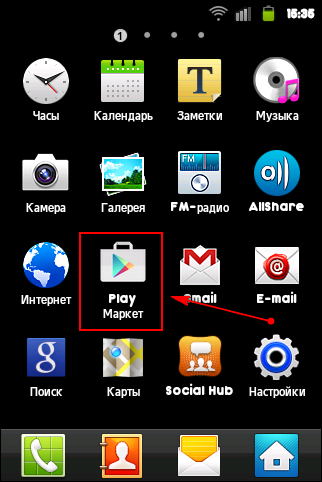
1. В строку поиска введите «whatsapp» и нажмите в списке результатов на логотип приложения.
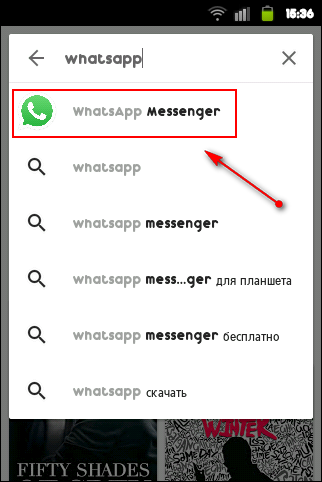
2. Система перебросит вас на страницу загрузки мессенджера. Вам нужно будет скачать его, нажав соответствующую кнопку.
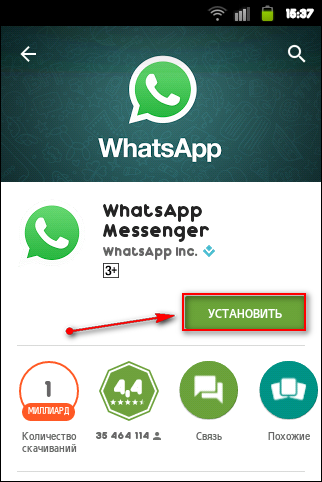
3. Разрешите программе использовать ваши личные данные и ресурсы телефона. Дождитесь завершения загрузки и откройте Ватсапп.
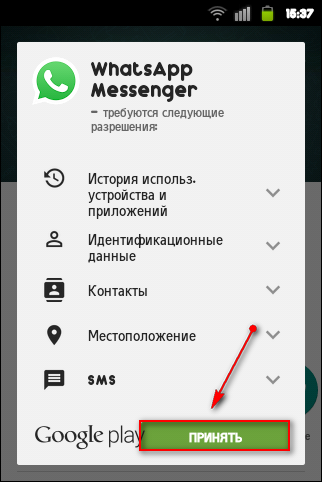
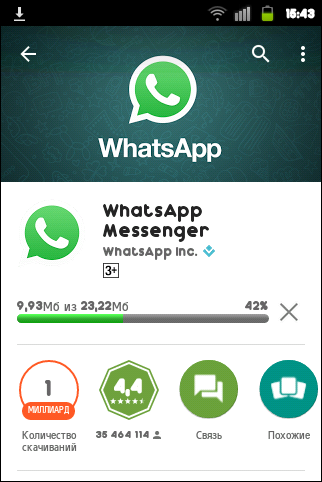

5. Теперь нужно пройти, пожалуй, самый главный этап инсталляции Вацап на телефон – подтверждение номера. Для этого необходимо:
- Выбрать свою страну.
- Ввести телефонный номер.
- Нажать «Далее» (зеленая стрелка).
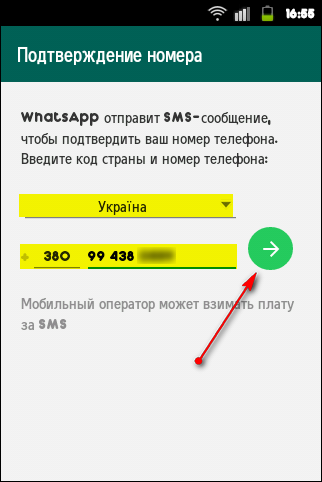
6. Через несколько секунд, вам придет СМС сообщение с шестизначным кодом активации, который нужно ввести в специальное поле.
Важно! Бывает, что память сообщений заполнена или отключена услуга СМС. В этом случае, закажите звонок оператора, нажав команду «Позвонить»
Перед этим, возьмите ручку и бумагу, чтобы записать код.
7. После синхронизации приложения с телефоном, заполните свой профиль, указав имя и добавив фотографию из галереи.
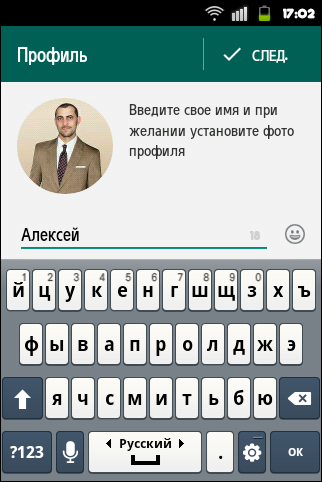

8. Далее нужно настроить время, через которое программа будет выполнять резервное копирование чатов и медиафайлов. Выберите аккаунт Google и нужный вариант из списка:
- Ежедневно
- Еженедельно
- Ежемесячно
- Никогда
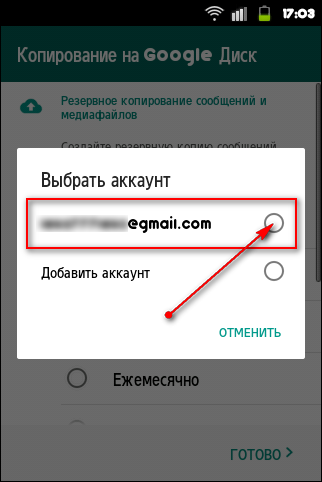
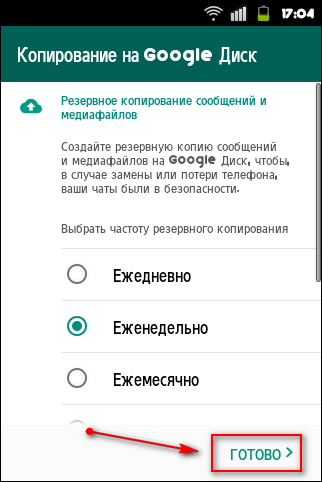
9. Если у вас на телефоне не обновлены сервисы Google, то система предложит сделать это бесплатно. После согласия, вас автоматически перебросит на страницу Play Market, где можно установить последнюю версию.
На этом, можно поставить жирную точку! Теперь, вы знаете, как на телефон установить Ватсап, но для тех пользователей, на девайсах которых отсутствует гугловский магазин, покажем процесс инсталляции мессенджера при помощи .apk файла.
Способ 2 – инсталляция приложения с помощью файла .apk
https://www.whatsapp.com/android/ и нажмите кнопку «Download Now».
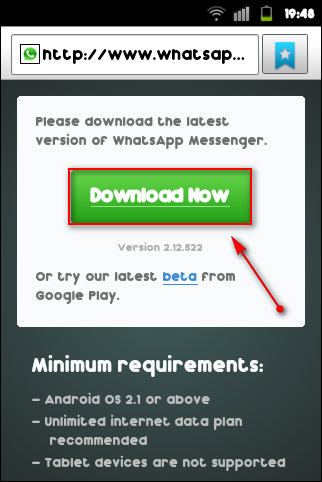
1. Теперь в меню смартфона, зайдите в раздел «Мои файлы» и откройте папку «Download/загрузки». Там будет лежать наш установочный файл WhatsApp.apk. Запустите его.
2. Разрешите приложению использовать вашу личную информацию и ресурсы устройства Андроид.
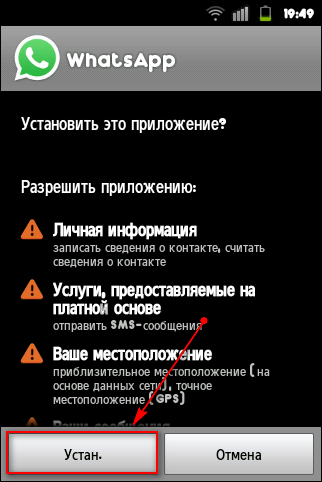
3. Далее выполните инсталляцию Ватсапп, как показано в предыдущем разделе статьи с четвертого шага.
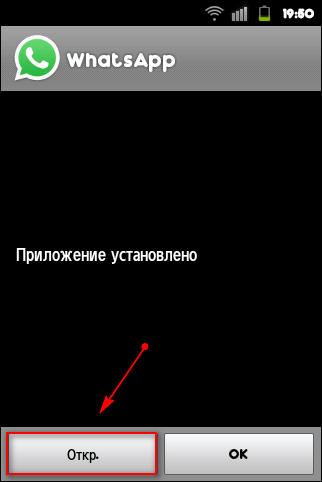

Компьютер
В ситуации, когда установку Ватсап для Андроид провести вышеописанными методами не удается, остается применить наиболее кардинальный метод – перенос апк-файла в телефон с помощью специализированной Windows-утилиты. В примере ниже в качестве такого инструмента используется InstALLAPK.
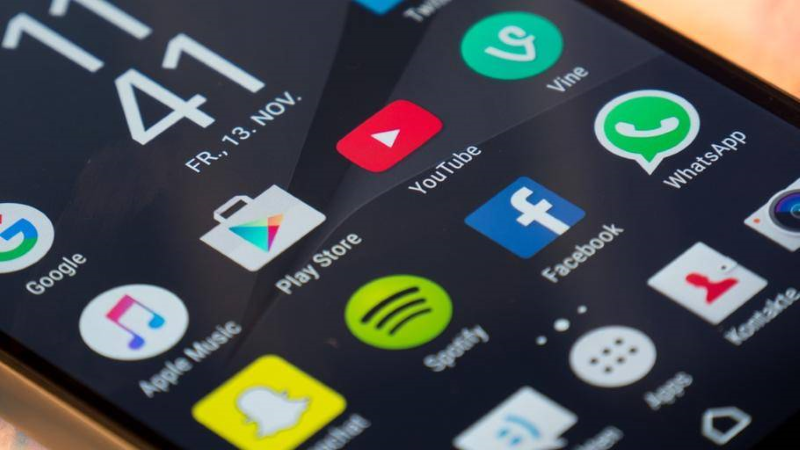
- Скачиваем на диск компьютера с официального сайта разработчика файл «WhatsApp.apk», ссылку можно найти в описании предыдущего способа установки мессенджера.
- Загружаем инсталлируем и запускаем утилиту InstALLAPK.
-
Активируем в настройках Андроид разрешение на установку приложений из неизвестных источников, а также режим «Отладки по USB».После выполнения подготовки нужно подключить смартфон к USB-порту ПК и убедиться, что устройство определилось в программе ИнсталлАПК.
- Открываем Проводник Windows и переходим по пути расположения загруженного apk-файла. Дважды кликаем по «WhatsApp.apk», что добавит нужные компоненты в утилиту InstALLAPK.
- Переходим к ИнсталлАПК и нажимаем кнопку «Установить WhatsApp».
Процесс инсталляции начнется автоматически. - По завершении переноса мессенджера в телефон окошко InstALLAPK продемонстрирует заполненный индикатор выполнения,а WhatsApp появится в списке инсталлированных в девайсе программных инструментов.
Приложения для шпионажа
Как в Whatsapp прочитать чужую переписку еще? Можно установить на телефон жертвы небольшую программу-шпиона, например Spy for Whatsapp. Эти приложения не видны, а все сообщения будут пересылаться на указанный адрес. Хочется отметить, что и эта программа, и та, о которой мы говорили ранее, не находятся в свободном доступе и стоят довольно дорого.
Теперь вы знаете, как в Whatsapp прочитать чужую переписку. Будьте осторожны и не давайте телефон в руки лицам, которым вы не доверяете.
WhatsApp (Ватсап) — самый популярный на сегодняшний день мессенджер для бесплатного обмена сообщениями между пользователями смартфонов. Программа существует под различные платформы: iOS, Android, Windows, Blackberry и даже ныне почившую Symbian. Программа была создана в 2009 году Яном Кумом и Брайаном Эктоном. В 2014 году ее купил Facebook за 19 млрд долларов. Но это, так сказать, предыстория. Я научу вас как бесплатно читать чужую переписку в Ватсап без скачивания сторонних программ, а также регистрации и без СМС ))) Метод основан на социальной инженерии и не использует никакого стороннего и зловредного программного обеспечения.
Как пригласить людей в группу в WhatsApp с помощью ссылки
Создатель (администратор) группы может пригласить людей, которые есть у него в телефонной книге. При этом он не спрашивает их разрешения.
Есть и другой вариант, который позволяет потенциальному участнику группы принять собственное решение о вступлении в сообщество. Если придерживаться данного способа, тогда можно отправить ссылку тем людям, которые могут быть заинтересованы в общении. Чтобы администратору группы получить такую ссылку, надо открыть меню своей группы (рис. 10):
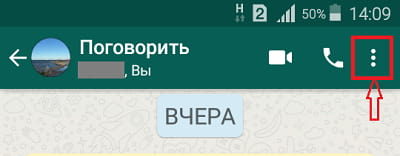 Рис. 10. Где найти меню для группы.
Рис. 10. Где найти меню для группы.
Открываем меню своей группы и находим «Данные группы» (рис. 11):
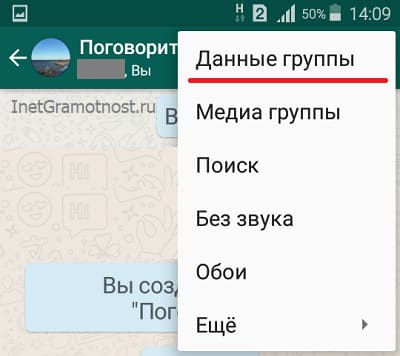 Рис. 11. Опция «Данные группы» в WhatsApp.
Рис. 11. Опция «Данные группы» в WhatsApp.
Тапаем «Данные группы». Затем листаем открывшееся окно, чтобы найти ссылку для приглашения в группу (рис. 12):
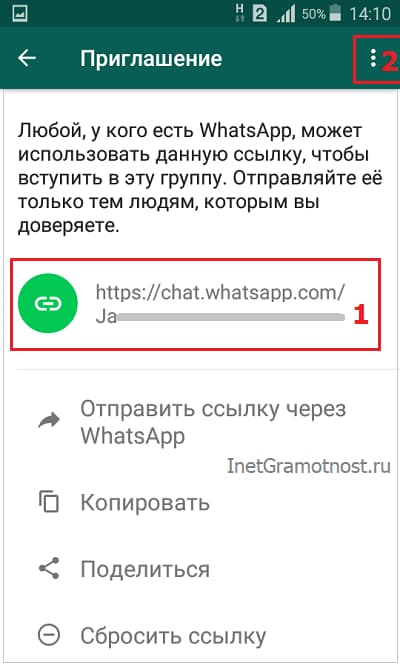 Рис. 13. Ссылка для приглашения в группу WhatsApp.
Рис. 13. Ссылка для приглашения в группу WhatsApp.
В окне «Приглашение» открывается следующее предупреждение: «Любой, у кого есть WhatsApp, может использовать данную ссылку, чтобы вступить в эту группу. Отправляйте её только тем людям, которым вы доверяете».
Ссылка для приглашения в группу выделена цифрой 1 на рис. 13. Можно отправить ее через Ватсап, а также «Копировать» или «Поделиться».
Иногда возникает необходимость, чтобы сделать имеющуюся ссылку недействительной. Тогда следует нажать на опцию «Сбросить ссылку» (рис. 13), а затем создать новую ссылку.
Приглашение в группу с помощью QR-кода
Такой вариант подойдет тем пользователям, у которых использование QR-кода не вызывает затруднений. Чтобы получить такой код, следует в своей группе проделать шаги, показанные выше на рис. 10, 11 и 12.
На рис. 13 надо открыть меню – показано цифрой 2. Появится вариант «Печатать QR-код группы» (рис. 14).
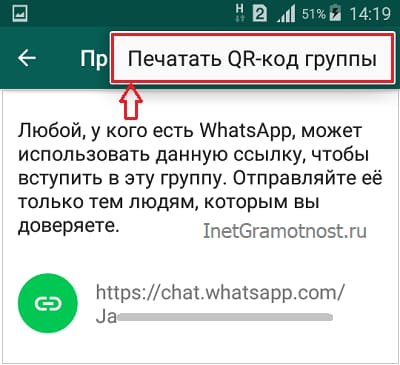 Рис. 14. QR-код группы WhatsApp.
Рис. 14. QR-код группы WhatsApp.
Если телефон подсоединить к принтеру, тогда можно будет распечатать QR-код.
Пользователи телефона Андроид могут установить приложение для чтения QR-кодов. С помощью такого приложения они просканируют QR-код, чтобы вступить в группу.
Владельцы айфонов сканируют QR-код, используя камеру в своем телефоне.
Веб-версия приложения «Ватсап»
В «Ватсап» не предусмотрен клиент для компьютера. Однако совсем недавно появилась веб-версия, с помощью которой можно вести такой же диалог, как и на телефоне. Кроме этого переносится в Whatsapp история переписки. Итак, вам потребуется взять телефон жертвы на некоторое время, это будет буквально несколько минут. Зайдите на сайт https://web.whatsapp.com/. В телефоне откройте приложение, перейдите в «Чаты», выберите категорию «Меню» и найдите там Whatsapp Web. Если у вас в руке айфон, тогда перейдите в Whatsapp Web через «Настройки». На экране компьютера появится QR-код (своеобразный электронный штрих-код в виде черно-белого рябого квадрата), а на дисплее телефона – поле для сканирования этого кода. Поднесите телефон к экрану и направьте камеру на QR-код. После завершения этой процедуры вам будет доступна удаленная переписка Whatsapp. Способ хорош тем, что, даже не имея доступа к телефону, вы сможете видеть новые сообщения, приходящие на этот аккаунт. Но имеет он и существенный недостаток: с телефона будет видно, что вы заходили с браузера, и когда именно это произошло. Так что остаться незамеченным у вас не получится.

Установка WhatsApp на Андроид
Вацап можно установить несколькими способами. Надёжнее всего воспользоваться плей маркетом. Скачивая программы из Google Play Market можно быть уверенным, что вирусное ПО не попадёт на смартфон.
Из Google Play Market
Установка мессенджера WhatsApp займёт всего несколько минут. Если решено устанавливать программу из плей маркета, то действовать нужно так:
Заходим в Google Play Market и находим через поиск нужное приложение;
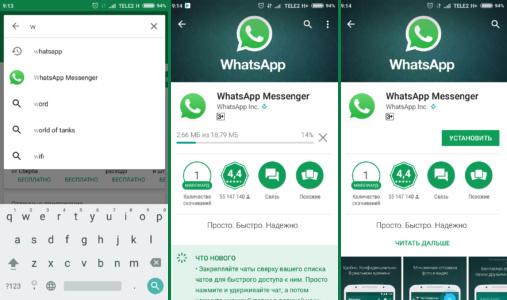
Читаем отзывы, если всё устраивает, то нажимаем на зелёную кнопку Установить;
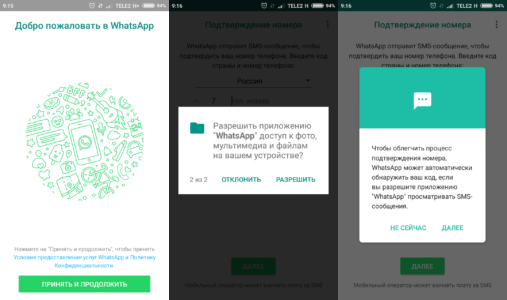
Ожидаем несколько минут, пока программа скачается на смартфон;
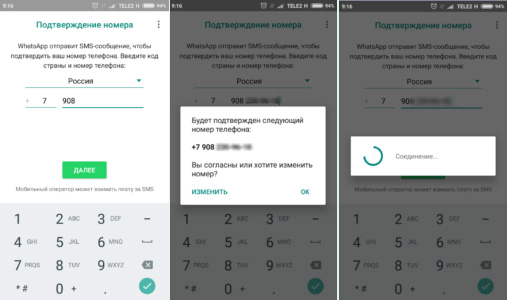
Устанавливаем приложение, следуя инструкции.
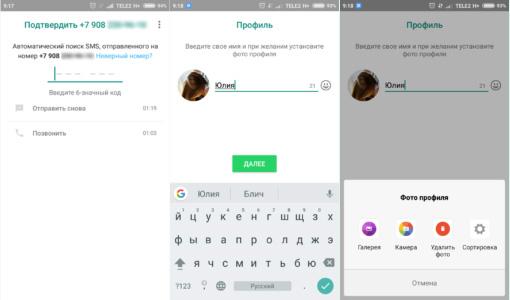
Во время установки нужно указать действующий номер телефона, на который будет отправлен код подтверждения. Именно телефонный номер выступает в этом мессенджера в качестве логина. Далее в настройках можно заполнить личные данные и установить фотографию, фото можно сделать и в режиме реального времени.
APK-файлом
Установить программу можно и предварительно скачав APK-файл. Инсталляционный файл требуется скачать на смартфон, а потом установить приложение. Последовательность действий такая:
- Принимают все запросы доступов, которые необходимы при установке программы. Сюда относится доступ к микрофону, контактам, фотографиям;
- В отдельной графе указывают действующий номер телефона, именно к нему будет привязан аккаунт. После этого нажимают на кнопку Далее и ждут код активации;
- Полученный код вводят в соответствующую графу, после чего принимают настройки по умолчанию. Далее нужно выбрать имя, как вы будете указаны в сети, и аватарку;
- Фотографию можно установить из галереи или сфотографироваться на камеру тут же.
Если установить или запустить Вацап не получается, то нужно проверить, насколько актуальна скачанная версия приложения. Вполне может быть, что на смартфоне недостаточно памяти или был скачан не тот файл.
Загрузка из других источников
Иногда загружать программу требуется не из плей маркета, а из иных источников. Причин для этого может быть несколько. В первую очередь некоторые крупные компании могут устанавливать ограничение, на скачивание своих программ в том или ином регионе. Кроме того, Гугл плей не работает в ряде стран, в том числе и в Китае. Соответственно, оболочки многих китайских мобильных устройств просто не поддерживают эту программу. Кроме того, многие пользователи самостоятельно отказываются от использования плей маркета, с тем, чтобы увеличить автономность своего устройства.
WhatsApp Web на компьютере
Ватсап Онлайн – это средство для общения в популярном мессенджере прямо с компьютера. В нем предусмотрена система уведомлений, информирующая о получении новых сообщений. Для успешной работы телефон должен быть подключен к интернету на постоянной основе.
В настройках веб-приложения доступны следующие инструменты:
- Смена обоев – предусмотрена широкая палитра цветов от белого до черного, которыми закрашивается чаты с собеседниками.
- Настройка уведомлений – здесь отключаются звуки, настраивается отображение уведомлений на рабочем столе, отключаются и подключаются миниатюры сообщений.
- Работа с блокировками – пользователи могут блокировать своих собеседников или удалять их из черного списка.
- Создание групповых чатов – отличный инструмент для коллективного общения или рабочего мозгового штурма.
- Редактирование профиля – поддерживается загрузка новых аватарок, редактирование имени и дополнительных сведений.
- Просмотр архивных чатов – сюда помещаются редко используемые чаты с собеседниками, чтобы они не мешались в общем списке.
- Просмотр избранных сообщений – отдельный раздел с сообщениями, помеченными как избранные.
- Работа с контактами – отключение звука для отдельных контактов, просмотр дополнительной информации, блокировка, удаление чатов, отправка жалоб на спам.
- Отправка данных – помимо текстовых сообщений, возможна отправка фото и видео, контактов и произвольных документов. Работает отправка фото с веб-камеры.
Также поддерживается отправка голосовых сообщений. Выберите собеседника, нажмите на символ микрофона и произнесите сообщение – оно будет отправлено выбранному собеседнику.
При отключении смартфона от интернета работа WhatsApp Web прерывается до восстановления связи. В это время пользование сервисом невозможно. Дополнительно предусмотрено оповещение о низком заряде аккумулятора.
На Андроид
Следует обратить внимание: пользователь, не сумевший или не захотевший подключить и настроить мобильную версию мессенджера, не сможет и установить Ватсап на компьютер — регистрация в настоящее время возможна только с использованием активной сим-карты. Зато удалить группу в WhatsApp с равной лёгкостью можно будет и на смартфоне, и на стационарном устройстве — в обоих случаях это полностью бесплатно
Последний довод — пожалуй, самый серьёзный в пользу установки Ватсапа; выполнить её на телефон с ОС Андроид можно как из официального источника (Гугл Плей Маркет), так и скачав исполняемый файл. Ниже рассмотрены оба варианта — какой из них лучше, решать пользователю
Зато удалить группу в WhatsApp с равной лёгкостью можно будет и на смартфоне, и на стационарном устройстве — в обоих случаях это полностью бесплатно. Последний довод — пожалуй, самый серьёзный в пользу установки Ватсапа; выполнить её на телефон с ОС Андроид можно как из официального источника (Гугл Плей Маркет), так и скачав исполняемый файл. Ниже рассмотрены оба варианта — какой из них лучше, решать пользователю.
Google Play Market
Чтобы бесплатно установить Ватсап из Google Play Market, нужно:
Открыть магазин приложений, при необходимости — авторизоваться в нём, после чего найти поисковую строку.

Вписать в ней запрос «WhatsApp», «Ватсап» или аналогичный и выбрать в открывшемся списке первый результат.

На странице загрузки, нажав на кнопку «Подробнее».

Пользователь сможет ознакомиться со списком нововведений и правилами использования Ватсапа.

А затем — приступить к инсталляции; для этого достаточно нажать на кнопку «Установить».

После того как Плей Маркет скачает файл APK.

Начнётся процесс установки — вплоть до его завершения не рекомендуется закрывать магазин приложений, выключать или перезагружать Андроид, а также отключать Интернет.

По окончании пользователь увидит на странице установки две новые кнопки: с помощью левой можно удалить только что скачанный мессенджер, а тапнув по правой — запустить его, чтобы подключить свой аккаунт и настроить WhatsApp.


APK-файл
Если пользоваться Плей Маркетом не хочется, профиль заблокирован или утеряны учётные данные, необходимые для авторизации, а скачать и установить Ватсап на телефон нужно, достаточно загрузить исполняемый файл (он имеет расширение APK) с любого заслуживающего доверия сайта, например TrashBox. Подойдут и другие источники — главное, чтобы пользователь был уверен, что в загружаемом инсталляторе отсутствуют вредоносные коды.
Чтобы установить Ватсап с помощью APK-файла, понадобится:

В открывшемся меню ввести в редактируемом поле название мессенджера и приступить к поиску.

Выбрать в списке самый верхний пункт — не помешает обратить внимание на дату обновления новости

И, если параметры телефона на ОС Андроид неизвестны, сразу приступить к скачиванию файла, нажав на соответствующую кнопку — как и в Плей Маркете, это абсолютно бесплатно.

Посетитель ресурса может подобрать версию мобильного мессенджера под процессор своего смартфона, продвинувшись по странице чуть ниже и выбрав один из представленных в списке вариантов — разумеется, следует предпочесть последнюю версию Ватсапа; обновляется это приложение довольно часто. Здесь же, рядом со ссылками на скачивание, можно увидеть сообщение системы об отсутствии в APK вирусов.

Тапнув по подходящей кнопке, владелец телефона на Андроиде окажется на следующей странице — здесь он сможет скачать установщик, воспользовавшись соответствующей кнопкой в центре экрана.

И подтвердив намерение загрузить файл из Интернета.

Как только APK загрузится, нужно нажать на ссылку «Открыть».

Согласиться с установкой Ватсапа на телефон.

И подождать завершения процесса.

Через несколько секунд мессенджер будет установлен в память устройства. Чтобы настроить его и подключить аккаунт, можно запустить приложение непосредственно из окна установки или из общего меню — как было показано в предыдущем примере.

Настройки приложения
Каждый пользователь может подстроить приложение «под себя»: зайти в настройки профиля, чтобы изменить обои чата, звук уведомления, посмотреть избранные сообщения и обратиться за помощью и т.д.
Изменить информацию о себе
Чтобы изменить информацию о себе — нужно зайти в настройки и нажать «учётная запись», если вы хотите изменить фото профиля и статус, то в том же разделе нужно просто нажать на иконку изображения.
Посмотреть информацию о контакте
Для просмотра контакта в приложении нужно нажать на чат с ним, а затем на имя контакта. При этом появятся сведения и его номер телефона (при наличии несколько). Также будут видны все медиа, ссылки и документы, присутствующие в вашей беседе. В WhatsApp есть функция «Был(-а)» и «в сети». Они показывают время последнего появления Вашего контакта в WhatsApp или говорят о том, что он в сети в настоящее время. Если Ваш контакт «в сети», это означает, что его приложение WhatsApp открыто на его устройстве в фоновом режиме и подключено к Интернету.
«Был(-а)» указывает время, когда Ваш контакт в последний раз пользовался WhatsApp. Пользуясь настройками приватности, Вы можете контролировать, кто увидит ваше время последнего посещения. Скрыть статус «в сети» невозможно.
Отключить звуковые оповещения
Если нужно отключить звуки уведомления от сообщений, то нужно зайти в «настройки», а далее перейти в раздел «уведомления», где можно не только отключить звук, но и совершить иные манипуляции.
Как заблокировать контакт
Чтобы заблокировать недоброжелательного пользователя — достаточно перейти в диалог с ним, а затем нажать на иконку фотографии. Вы попадете в данные о контакте. Нужно пролистать в самый низ, где будет функция, подсвеченная красным и означающая блокировку. Существуют и альтернативные методы, но это самый простой.
Как найти информацию в переписке
- При поиске информации. В верхней части экрана нажать на лупу, а в открывшейся строке ввести необходимые символы. Поиск будет осуществляться как по контактам, так и по сообщениям.
- Для поиска информации в конкретном чате необходимо нажать на 3 вертикальные точки в правом верхнем углу экрана, в выпадающем меню выбрать «ПОИСК» и ввести в строку необходимые символы. В результате поиска они будут подсвечены желтым цветом.
Как очистить историю переписки
Для очистки истории переписки в определенном чате, его нужно открыть, нажав на 3 вертикальные точки в правом верхнем углу экрана, выбрать опцию «ЕЩЕ», далее появиться «ОЧИСТИТЬ ЧАТ» и нажать на нее.
Если необходимо удалить отдельные записи, то их нужно подержать пальцем некоторое время, они закрасятся синим цветом и в верхней части экрана появится мусорная корзина. На неё следует нажать, затем после появления нового сообщения, выбрать «УДАЛИТЬ У МЕНЯ». Если собеседник ещё не прочитал сообщение, а прошло не более 9 минут, то можно удалить его.
Как настроить резервное копирование
В мессенджере WhatsApp большое внимание уделено конфиденциальность, поэтому записи хранятся на устройствах пользователя, а не на серверах. Но если пользователь случайно удалил какое-либо важное сообщение или видео, восстановить его уже будет неоткуда. Для этой цели и существует локальное и виртуальное резервное копирование (бэкап)
Локальное копирование
По умолчанию локальное резервное копирование происходит ежедневно в 2 часа ночи в память телефона. Кроме этого, локальное копирование можно проводить самостоятельно в любой момент. Для этого нужно зайти в приложение, открыть «НАСТРОЙКИ», выбрать раздел «ЧАТЫ», затем — «РЕЗЕРВНЫЕ КОПИИ» и нажать на кнопку начала копирования.
Виртуальное копирование
Это более надёжный способ хранения, так как информация будет храниться в облаке Google Drive, которое не может быть повреждено механически, в отличие от смартфона. Так же как и локальные, виртуальные копии могут создаваться автоматически с заданной периодичностью. Для указания, как часто нужно делать копии, нужно войти в «НАСТРОЙКИ» и выбрать «РЕЗЕРВНЫЕ КОПИИ». Увидев Google Drive, нужно выбрать учётную запись для хранения переписок и задать периодичность копирования. По умолчанию, для экономии памяти видеозаписи не включены в копирование. Если их также необходимо копировать, это следует указать.
Для восстановления данных из резервных копий нужно войти в «НАСТРОЙКИ», «ЧАТЫ», выбрать базы данных и нажать «ВОССТАНОВИТЬ».
Как установить WhatsApp
Процесс установки такой:
- Зайдите в Google Play для Android или App S. для iPhone, напишите название мессенд-ра. Вы увидите зеленый кружок с белой телефонной трубкой внутри, напротив которого будет написано «WhatsApp Messenger». Щелкните по нему. Выйдет окно для скачивания прилож-ия. «Загрузить», затем «Установить».
-
Когда процесс установки завершится, далее «Открыть». Тапните ее. Прилож-ие попросит принять условия пользования и политику конфиденциальности. Это можно сделать, нажав «Принять и продолжить». Далее открываются окна, в которых прога запрашивает доступ к номерам и отправке уведомлений. Выберите «Разрешить или Запретить».
- Затем напишите для WhatsApp номер телефона, на который скачиваете прилож-ие. Тапните «Далее». Мессенд-р предложит подтвердить контакт, напечатав еще раз – возможно, вы указали неправильные цифры. Он должен совпадать с тем, который вы ввели вначале. Затем вам будет отправлено смс с 6-значным кодом подтверждения, который вы должны напечатать в указанном поле.
- Мессенд-р предложит восстановить историю сообщений, если вы пользовались прилож-ем ранее. Если не пользовались, выберите «Пропустить».
- Открываются изменение имени и учетной записи, по которым вас будут видеть другие пользователи. Наберите имя, при желании – фото, которое можно установить с телеф-а, нажав картинку фотоаппарата. Жмете «След.», запуская процесс инициализации.
На Android
Детальная инструкция видна на видео:
Google Pl. Market
Это магазин развлечений и прог. Гугл плей содержит игры, музыку, фильмы, прилож-ия для samsung, люмия, нокиа, huawei, lenovo, meizu и других моделей смартфонов. Для установки прилож-ия нажимаем значок Маркета. Открывается окно со строкой поиска. Нужно ввести название WhatsApp. Вы увидите зеленый кружок с символом мессендж-а. Нажимаем на него. Загружаем, как указано выше.
APK-файл
При устаревшей модели смартфона или неподходящей операционной системе (для самсунг это модели galaxy со старой ОС), можно воспользоваться не официальным сайтом мессенд-ра, а инсталлятором WhatsApp APK. Он состоит из архивированных кодов прилож-ия.
Чтобы найти Apk-файл WhatsApp, запустите браузер, в строке поиска напишите «WhatsApp apk». Появятся ссылки различных сайтов, которые предлагают мессенд-жер в этом формате. Открываете и загружаете. Однако потребуется изменять некоторые пункты работы мобильного, чтобы давать разрешение смартфону устанавливать такие прилож-ия.
Для этого зайдите в настройк-и телеф-а, выберите «Безопасность», затем «Неизвестные источники» и актив-те пункт.
В apk-файле мессендж-р скачивается таким же способом, как с сайта WhatsApp. Когда install прилож-ия завершен, рекомендуется исправлять измененные наст-ройки телефона. Для этого придется повторять действия, выполненные ранее – снова зайдите в пункт «Безопасность», далее – «Неизвестные источники» и отмените разрешение.
На Айфон
Вы можете скачать WhatsApp на телефон из магазина App Store или iTunes – медиаплеера, который дает доступ к iTunes и позволяет скачивать фильмы, музыку, книги, прилож-ия.
 Скачиваем WhatsApp на айфон
Скачиваем WhatsApp на айфон
App Store
Это магазин установлен в телефон по умолчанию. Его значок находится на главном экране айфона. Нажав на App Store, наберите в строке поиска название мессенд-ра. Выйдет окно с изображением значка WhatsApp. Перейдите по нему. Загружаете, как указано выше.
iTunes
Для устаревшей версии айфонов устанавливать современные проги сложнее. Чтобы скачать, можно установить старую версию iTunes посредством поисковика браузера. Открываете ее, заходите в Apple аккаунт. Для этого понадобятся Apple ID и пароль, которые вы создавали ранее.
Далее открываете App Store, вводите в поисковике «WhatsApp». Появится сообщение, что вы можете установить старую версию. Нажимаете «Да». Инсталлируете мессендж-р.
Детальная инструкция видна здесь:
Первичная настройка
Мессенджер разработан таким образом, что пользователи могутперсонализировать аккаунт по множеству параметров. Мы пройдемся по основным пунктам и обсудим, как подключить WhatsApp и настроить его.
Сначала нужно открыть настройки!
- На Андроиде нажмите на три точки в верхнем правом углу и найдите соответствующий пункт меню;
- На Айфоне кликните на шестеренку справа снизу.


Вы увидите небольшое меню Ватсапа, состоящее из нескольких разделов. Разберем самые важные!
Учетная запись (или Аккаунт):
- Настройки конфиденциальности. Можно разрешить или запретить просмотр статуса, фото профиля, личных сведений и времени посещения;
- Отображение геоданных;
- Список заблокированных пользователей;
- Установка двухшаговой проверки – приложение будет защищено пин-кодом;
- Удаление учетки или изменение номера.

Чаты:
- Выбор обоев;
- Возможность сохранять фотографии в галерею смартфона;
- Резервные копии;
- Архивация чатов.

Уведомления:
- Выбирайте звук и вибрацию для сообщений;
- Устанавливайте оповещения для групп;
- Выбирайте тип уведомлений.

Данные и хранилище:
- Выбор параметров автозагрузки медиа;
- Активация экономии данных во время звонка;
- Просмотр статистики и хранилища.

Также есть раздел Помощь, где вы сможете найти ответы на свои вопросы и написать вопрос модераторам приложения, если вдруг у вас возникли какие-либо проблемы.

Вы узнали, как подключить Ватсап на телефон или компьютер. Надеемся, вопросов не осталось! Штудируйте наши инструкции, применяйте на практике и приступайте к переписке с друзьями, коллегами и родными.
Преимущества WhatsApp
Как и любая другая программа, Вацап имеет ряд преимуществ и недостатков, относительно других мессенджеров. Прежде, чем скачивать программу, нужно ознакомиться со всеми нюансами её использования.

| Преимущества | Недостатки |
| Вацап работает не только на смартфонах и планшетах, при желании программу можно скачать на компьютер. Помимо этого можно общаться в обычном браузере, просто зайдя на сайт. | В программе слабое шифрование, поэтому её нередко критикуют из-за проблем с безопасностью. Логином является номер телефона человека. Кроме того, известно, что все данные из телефонной книги копируются на сервер. |
| Это довольно популярная программа, которая, наверняка, уже установлена у многих людей, контакты которых есть в телефонной книге. После установки приложения им будет отправлено автоматическое уведомление, что вы тоже зарегистрировались в системе. | Программой перестала поддерживать ОС iOS 6 и ниже. Это довольно печально для тех пользователей, кто не хочет обновлять прошивку или пользуется старым смартфоном. К примеру, для iPhone 3GS последняя поддерживаемая версия прошивки 6.1.6. |
| В Вацап можно создавать групповые чаты, которые позволяют общаться по интересам. Максимальное количество участников одной группы 256 человек. Название группы и настройки можно задавать самостоятельно. | Нет возможности отправлять стикеры, как это можно делать в других мессенджерах. |
| Предусмотрены бесплатные аудио и видеозвонки, при этом оплачивается только интернет. | При использовании на Iphone быстро садится аккумулятор. |
| Можно отправлять фотографии и PDF-файлами, правда объём должен быть не больше 100 Мб. | |
| Все отправляемые фотографи и видеоролики сначала отправляются на специальный сервер, а потом получателю, что позволяет экономить трафик. | |
| В отправляемых сообщениях можно использовать разметку жирным или курсивом. | |
| Программа с 2016 года абсолютно бесплатная. |
В целом WhatsApp – это удобная бесплатная программа, которая позволяет общаться без ограничений.




